はじめに
この記事では、Windows2012サーバーで実行できるいくつかの一般的なタスクを確認します。多くの管理者は、Windows 2012のインターフェイスが以前とは大きく異なるため、基本的な機能の実行に問題があることに気付きます。これらのタスクのいくつかと、それらを完了する方法について説明します。
前提条件
Windows2012がすでにインストールされているサーバー。
はじめに!
WindowsServer2012を再起動する方法
一部の管理者は、Windows 2012でサーバーを再起動する方法を理解するのに苦労しています。これは主に、[スタート]メニューがないことと、[スタート]メニューに常に存在していたシャットダウンオプションが原因です。
サーバーの電源を切るか再起動するには、マウスを画面の右上隅に移動します。完了すると、Windowsは画面の右側に一連のアイコンを表示します。 [設定]アイコンをクリックすると、以下に示す[設定]ページが表示されます。アイコンの一番下の行には、電源ボタンが含まれています。このオプションを使用して、サーバーをシャットダウンまたは再起動できます。

開始:電源
WindowsServer2012のコントロールパネルへのアクセス
コントロールパネルにアクセスするには、いくつかの方法があります。ここでは、最も一般的な2つの方法について説明します。
最初の方法は、前の手順で説明したのと同じアイコンのセットを使用することです。画面の右上隅にマウスを移動し、設定をクリックします。設定ページが表示されたら、[コントロールパネル]リンクをクリックします。
コントロールパネルにアクセスするもう1つの方法は、デスクトップモードに入り、マウスを画面の左下隅に移動することです。完了すると、開始タイルが表示されます。このタイルを右クリックすると、メニューが表示されます。このメニューには、コントロールパネルにアクセスするためのオプションが含まれています。
WindowsServer2012の管理ツールへのアクセス
Windows Server2008および2008R2では、スタートアイコンをクリックし、[すべてのプログラム]に移動して、[管理ツール]オプションをクリックすると、管理ツールにアクセスできます。スタートメニューが存在しないことがわかっているため、管理ツールに別の方法でアクセスする必要があります。
Windows Server 2012では、管理ツールにアクセスするためのいくつかの異なる方法があり、1つの方法はサーバーマネージャーを使用することを含みます。以下に示すように、サーバーマネージャーのツールメニューには、WindowsServer2008でおなじみの管理ツールがすべて含まれています。
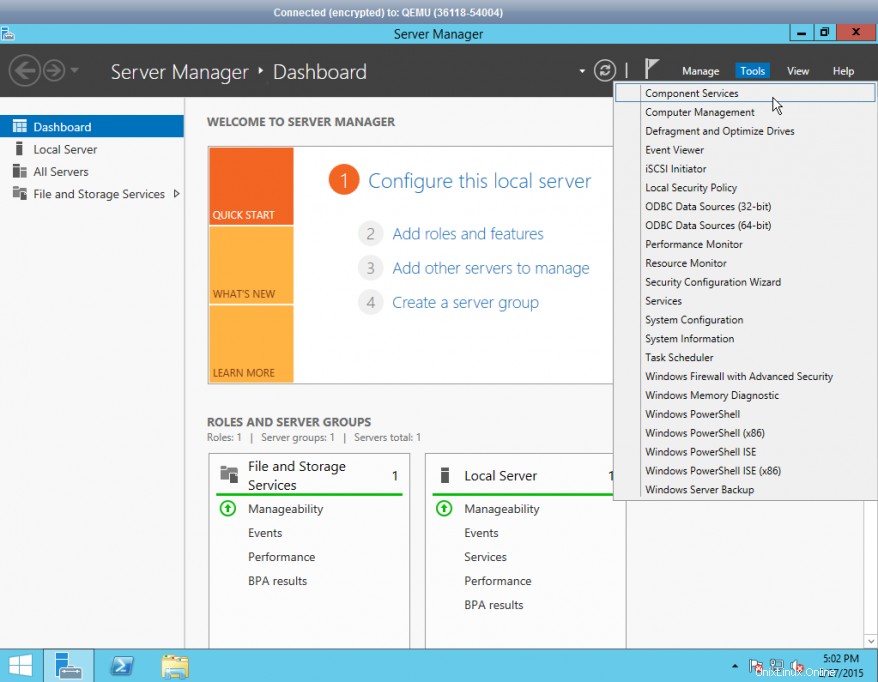
サーバーマネージャー:ツール
管理者は、管理ツールにアクセスする必要があるたびにサーバーマネージャーにアクセスしたくない場合があります。スタート画面からツールにアクセスできれば、はるかに簡単になります。ありがたいことに、それを実現するのは非常に簡単です。
そのためには、Windowsのスタート画面を見ていることを確認してください。デスクトップモードの場合、この手法は機能しないことに注意してください。次に、マウスを画面の右上隅に移動し、[設定]アイコンをクリックします。設定ページが表示されたら、[タイル]リンクをクリックします。以下に示すように、管理ツールをスタート画面に表示するかどうかを制御するために使用できるスライドバーがあります。
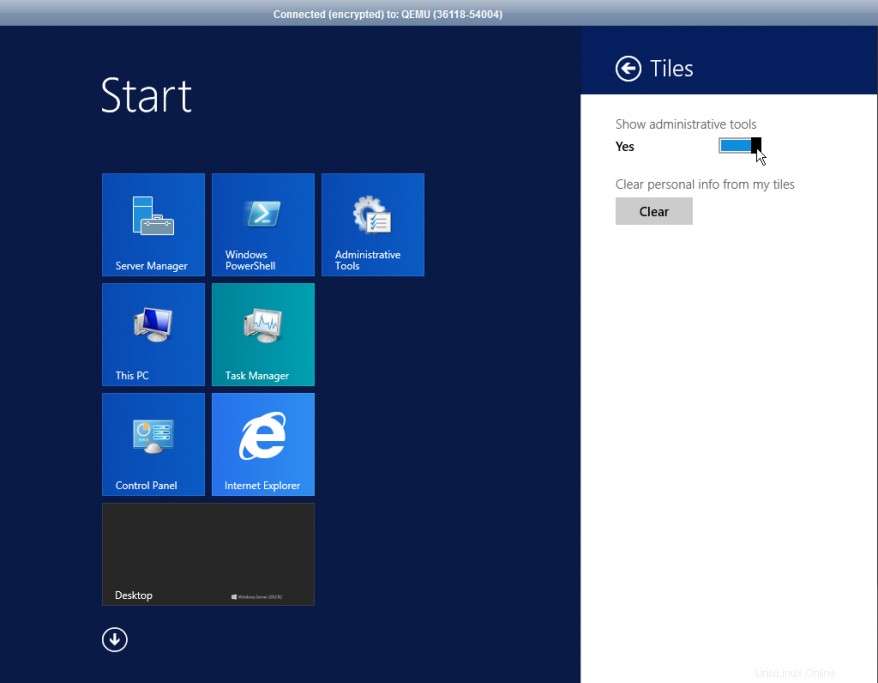
開始:管理ツール
WindowsServer2012でのアプリケーションへのアクセス
新しいインターフェイスの最も苛立たしい側面の1つは、アプリケーションが一元化されたスタートメニューにバインドされなくなったことです。一部の管理者は、以前のバージョンのWindows Serverからアップグレードした後、スタート画面に以前はサーバーのスタート画面にあったアイテムの小さなサブセットしか含まれていないことに気付きました。これらの不足しているアイテムはまだ存在しており、どこでそれらを探すかを知っている必要があります。
スタート画面が非表示になっているすべてのタイルにアクセスするには、以下に示すように、画面の下部にある小さな矢印をクリックします。
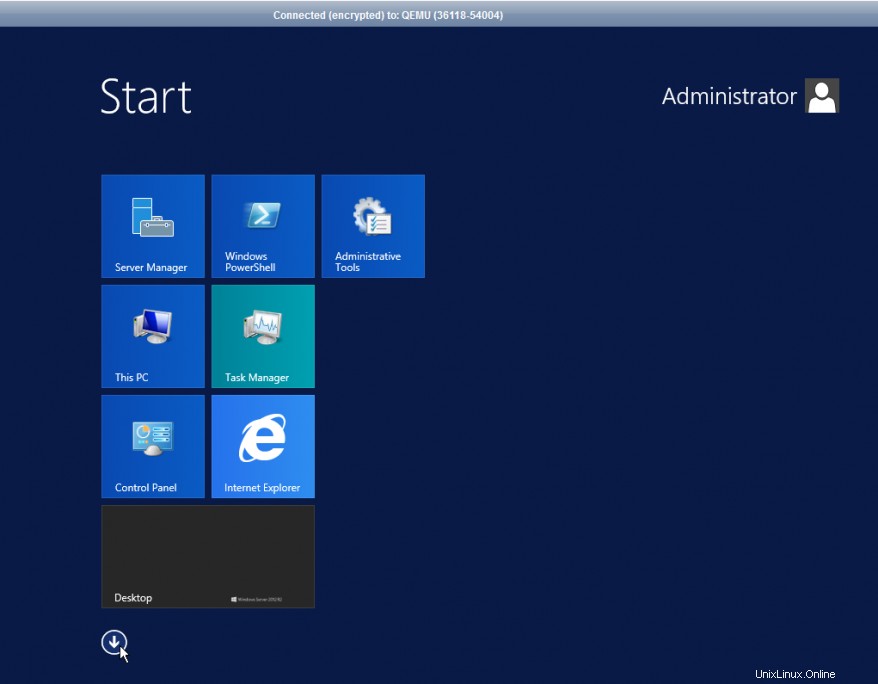
開始:アプリ
完了すると、以下に示すようなアプリ画面が表示されます。ご覧のとおり、アプリはスタートメニューに表示されていたものと同じように分類されています。
アプリは、スタートメニューに表示されていた可能性があるように分類されます。
WindowsServer2012の実行プロンプトとコマンドライン
実行プロンプトとコマンドプロンプトはどちらも簡単にアクセスできます。これらのアイテムにアクセスするには、スタート画面に移動します。完了したら、マウスを画面の左下隅に移動します。スタートタイルが表示されたら、それを右クリックすると、実行、コマンドプロンプト、およびコマンドプロンプト(ADMIN)のメニューリストオプションが表示されます。
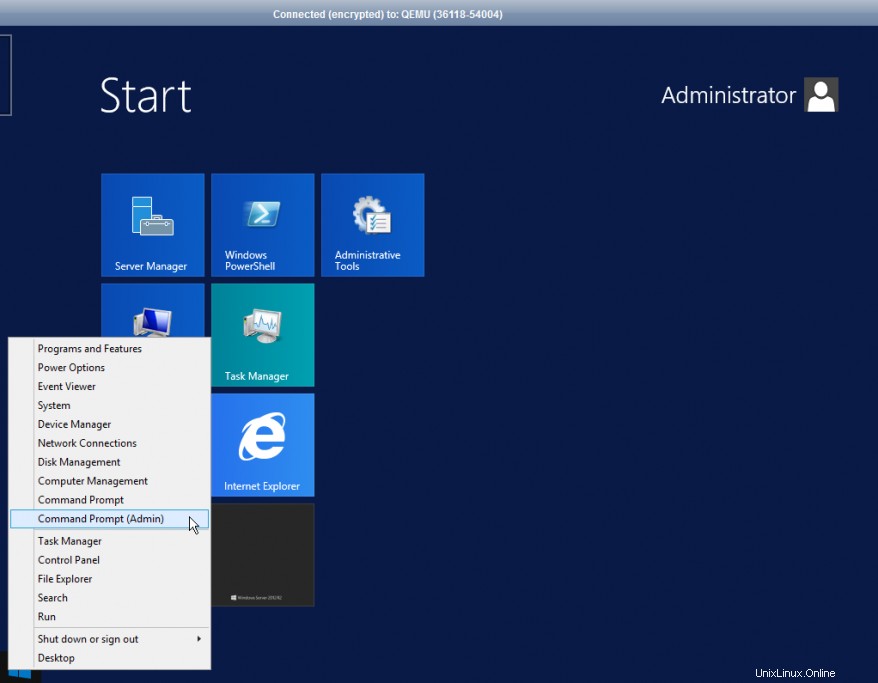
開始:ツール
WindowsServer2012での管理者パスワードの変更
管理者パスワードを変更するには、最初にリモートデスクトップを介してサーバーにアクセスする必要があります。スタート画面が表示されたら、[管理ツール]をクリックします。これにより、[管理ツール]ウィンドウが開き、そこから[コンピューターの管理]をダブルクリックします。完了したら、[ローカルユーザーとグループ]を展開し、ドロップダウンから[ユーザー]をクリックします。ここから、以下に示すように、管理者とゲストの2つのオプションが表示されます。 [管理者]を右クリックし、[パスワードの設定]>[続行]をクリックします。両方のフィールドに新しいパスワードを入力し、[OK]を押します。
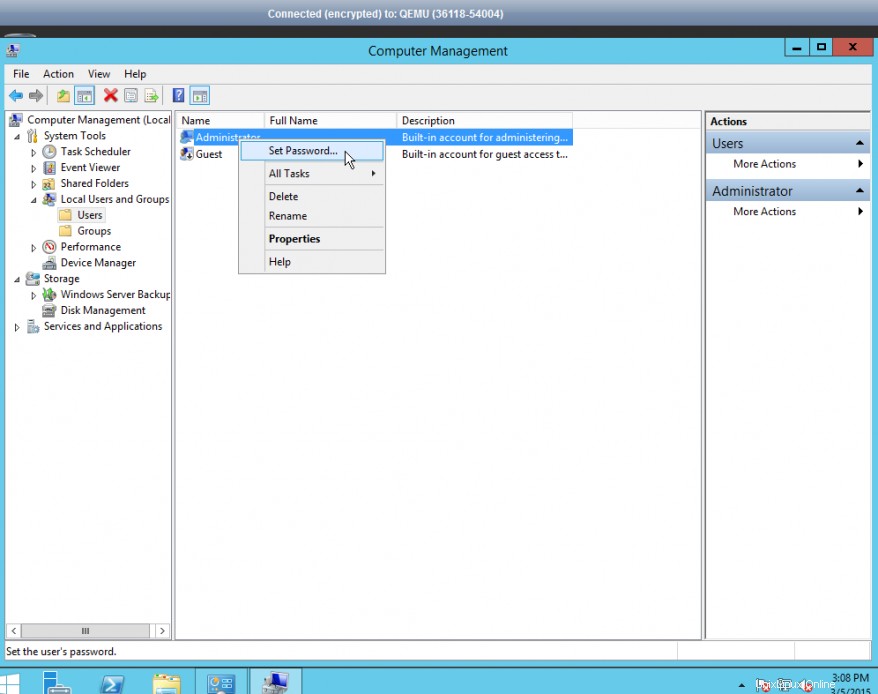
コンピューター管理:管理者
結論
インターフェイスは最初は混乱するかもしれませんが、Windows Server2008R2インターフェイスで使用可能なアイテムの大部分はまだ存在しています。それらがどこにあるかを知る必要があります。
Atlantic.Net
Atlantic.netは、VPSホスティングおよび専用ホスティングサービスを提供します。これには、ホスティングパッケージにビジネスに不可欠なマネージドサービスのレイヤーが含まれます。詳細については、今すぐお問い合わせください。